Sử dụng Skype trên nhiều thiết bị khác nhau, và nếu có một thiết bị sử dụng chung thì việc lộ lọt thông tin là điều khó tránh khỏi nếu chẳng may bạn quên không đăng xuất Skype trước khi không sử dụng thiết bị đó. Bạn đừng lo, giải pháp thoát tất cả tài khoản Skype đăng nhập trên thiết bị khác dưới đây sẽ giúp bạn giải quyết vấn đề này.
Bình thường người dùng Skype hay đăng nhập dưới dạng tự động đăng nhập khi mở máy tính, và gần như ít khi thoát Skype khi không sử dụng thiết bị. Nếu thiết bị đó mà mỗi một mình bạn sử dụng thì cơ bản sẽ không có vấn đề gì, nhưng nếu bạn đăng nhập tài khoản của bạn vào một thiết bị khác và vẫn giữ thói quen không thoát thì khi không sử dụng thiết bị đó, người khác sử dụng chẳng hạn thì việc lộ lọt thông tin hoặc thậm chí là bị mất tài khoản là điều khó tránh khỏi. Do vậy, cách tốt nhất là bạn đăng xuất Skype từ xa, thoát tất cả tài khoản Skype đăng nhập trên thiết bị khác để tránh gặp phải những phiền toái không đáng có sau này.

Thoát Skype từ xa, đăng xuất Skype khi không ngồi trước máy tính
- Tải Skype tại đây.
- Tải Skype cho Android tại đây.
- Tải Skype cho iPhone tại đây.
Hướng dẫn thoát tất cả Skype đăng nhập trên thiết bị khác
Bước 1: Đầu tiên, các bạn cần đăng nhập Skype trên thiết bị để sử dụng. Tốt nhất là các bạn nên sử dụng Skype trên máy tính để dễ thực hiện thực hiện các thao tác.
Bước 2: Tiếp đến, các bạn mở một cuộc hội thoại bất kỳ -> sau đó gõ lệnh /showplaces rồi nhấn Enter.
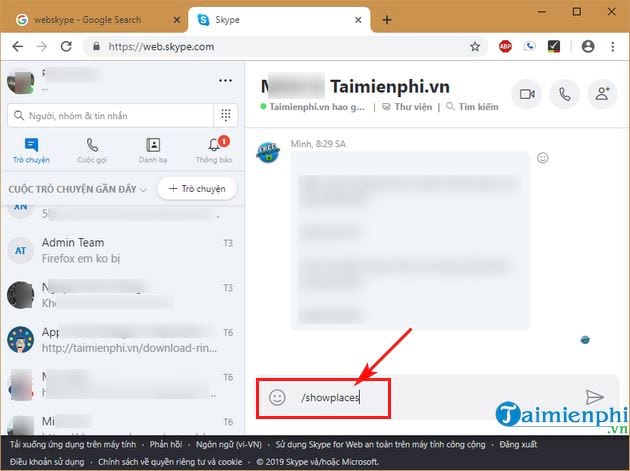
Bước 3: Ngay lập tức, Skype sẽ hiển thị thông báo tài khoản Skype này đang được sử dụng trên thiết bị nào và bạn sẽ biết được số lượng là bao nhiêu thiết bị.
Như trong hình dưới, bạn sẽ biết được có 3 thiết bị đang đăng nhập Skype -> bạn có thể tự kiểm tra và đến các thiết bị đó rồi thực hiện việc đăng xuất để thoát tài khoản. Trường hợp mà chỉ có 1 thiết bị đang đăng nhập Skype thì chính là tài khoản mà bạn đang dùng -> do vậy bạn không cần phải phải thoát.

Bước 4: Để đăng xuất Skype từ xa, bạn nhập dòng lệnh /remotelogout -> rồi nhấn Enter để thoát tài khoản Skpe từ xa.
Ngay sau khi bạn kích hoạt câu lệnh trên, thì các phiên hoạt động tài khoản Skype trên các thiết bị khác sẽ ngưng hoạt động và thoát ra, ngoại trừ phiên hoạt động mà bạn đang sử dụng.

Lưu ý: Các câu lệnh ở trên hiển thị dưới dạng ẩn nên chỉ bạn nhìn thấy khi nhập và nhấn Enter để xem kết quả, còn người khác (tài khoản mà bạn mở bất kỳ) sẽ không nhìn thấy nội dung bạn nhập và Enter.
Như vậy là bạn đã biết cách thoát tất cả tài khoản Skype đăng nhập trên thiết bị khác rồi nhé! Thật đơn giản phải không nào! Từ nay trở đi, bạn sẽ không phải lo lắng về việc có ai đó xem trộm tin nhắn ngay cả khi bạn vô tình không đăng xuất tài khoản Skype khi bạn có sử dụng và đăng nhập trên một thiết bị khác.
https://thuthuat.taimienphi.vn/cach-thoat-tat-ca-tai-khoan-skype-dang-nhap-tren-thiet-bi-khac-48768n.aspx
Ngoài ra, nếu bạn vô tình quên mật khẩu Skype, hay bị ai đó đánh cắp mật khẩu mà bạn đang sử dụng, thì bạn có thể khôi phục mật khẩu Skype để lấy lại tài khoản cho mình theo hướng dẫn trên Taimienphi.vn. Bởi lẽ, đây là tài khoản quan trọng dùng trong công việc, trao đổi thông tin và còn là nơi chứa các hình ảnh, thông tin quan trọng khác.